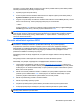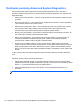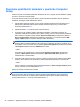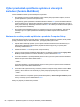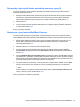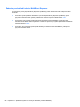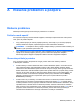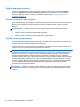HP Notebook PC User Guide - Linux
A Riešenie problémov a podpora
Riešenie problémov
Nasledujúce časti popisujú viacero bežných problémov a ich riešenia.
Počítač sa nedá spustiť
Ak sa počítač nezapne po stlačení tlačidla napájania, nasledujúce odporúčania vám môžu pomôcť
zistiť, prečo sa počítač nespustil:
●
Ak je počítač zapojený do sieťovej napájacej zásuvky, skontrolujte, či je v sieťovej napájacej
zásuvke dostatočné napätie, napríklad zapojením iného elektrického zariadenia.
POZNÁMKA: Používajte iba sieťový napájací adaptér dodaný s počítačom alebo schválený na
použitie s týmto počítačom spoločnosťou HP.
●
Ak je počítač pripojený k inému externému zdroju napájania ako do sieťovej napájacej zásuvky,
zapojte ho do sieťovej napájacej zásuvky pomocou sieťového napájacieho adaptéra.
Skontrolujte správne zapojenie napájacieho kábla a sieťového napájacieho adaptéra.
Obrazovka počítača je prázdna
Ak je obrazovka prázdna, ale počítač ste nevypli, príčinou tohto stavu môže byť niektoré
z nasledujúcich nastavení:
●
Počítač môže byť v režime odstavenia alebo v režime dlhodobého spánku. Ak chcete ukončiť
režim odstavenia alebo režim dlhodobého spánku, krátko stlačte tlačidlo napájania. Režim
odstavenia a režim dlhodobého spánku sú funkcie na úsporu energie, ktoré vypínajú obrazovku.
Režim odstavenia a režim dlhodobého spánku môže systém aktivovať v prípade, keď je počítač
zapnutý, ale sa práve nepoužíva, alebo keď počítač dosiahol nízku úroveň nabitia batérie. Ak
chcete zmeniť tieto a iné nastavenia napájania, kliknite pravým tlačidlom na ikonu Battery
(Batéria) v oblasti upozornení na paneli úloh úplne vpravo a potom kliknite na položku
Preferences (Predvoľby).
●
Počítač možno nie je nastavený na zobrazovanie obrazu na obrazovke počítača. Zobrazenie
môžete prepnúť na obrazovku počítača stlačením klávesovej skratky fn+f4. V prípade väčšiny
modelov počítačov možno po pripojení voliteľného externého zobrazovacieho zariadenia, ako je
napríklad monitor, zobraziť obraz na obrazovke počítača, externom zobrazovacom zariadení
alebo na oboch týchto zariadeniach naraz. Opätovné stláčanie klávesovej skratky fn+f4
slúži na
prepínanie medzi zobrazením na obrazovke počítača, jednom alebo viacerých externých
zobrazovacích zariadeniach a súčasným zobrazením na všetkých zariadeniach.
Riešenie problémov 89